디버깅 방법 _ eclipse
▤ 목차
✔ 디버깅 실행 방법
디버깅이란 프로그램 개발 단계 중에 발생하는 시스템의 논리적인 오류나 비정상적 연산(버그)을 찾아내고 그 원인을 밝히고 수정하는 작업 과정을 말한다.
디버깅 능력은 기능 단위 코드를 단계별로 실행하며 오류를 찾을 수 있다.
⌨ 디버깅 실행 방법
1. 이클립스 상단 디버깅 버튼

2. 디버깅을 원하는 코드 위에서 우클릭 > 디버깅 버튼

3. 이클립스 오른쪽 상단 버튼 클릭 후 디버깅 화면으로 이동

4. 상단 메뉴바에서 Run > Debug 버튼 (실행 단축키 F11)

디버깅화면으로 바꾸겠냐는 알림창이다.
이때 체크표시를 누르면 다음부터 해당 창이 나오지 않는다. switch를 눌러 들어간다.

💻 브레이크 포인트
이클립스에서 라인 숫자 왼쪽을 더블 클릭하면 브레이크 포인트가 열린다.
디버깅을 진행하다가 브레이크 포인트에서 실행을 멈춘다.
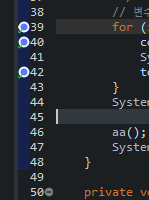
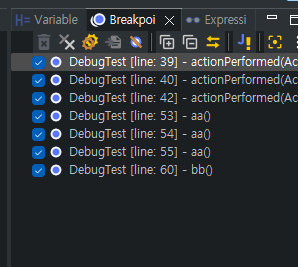
오른쪽 창에 Breakpoint탭을 누르면 확인이 가능하다.
자신이 보고 싶은 변수 값이나 메서드에 지정하면 된다.
👏 중요
변수를 눈에 띄게 확인하고 싶다면 해당 변수를 블록 잡은 후 우클릭을 한다.

그럼 왼쪽에 Expressions 창이 생성되면서 디버깅을 하면서 변수에 대입된 값을 확인할 수 있다.
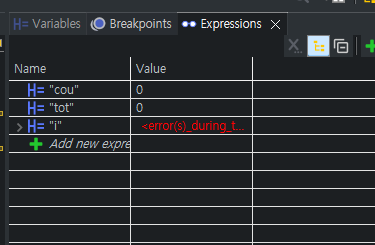
✔디버깅 진행
⌨ 상단 메뉴바
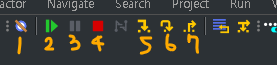
- Resume : 다음 브레이크 포인트까지 진행한다.
- Suspend : 현재 작동하고 있는 Thread를 멈춘다.
- Terminate : 프로그램(디버그모드 실행)을 종료한다.
- Step Into : Method를 포함한 라인을 만나면 Method안으로 진입한다.
- Step Over : 다음 라인으로 이동한다. Method가 있어도 Method 안으로 진입하지 않고 다음 라인으로 이동한다.
- Step Return : 현재 Method에서 빠져나온다.
✔단축키
🫥 자주 사용하는 단축키
F11 : 디버그 모드로 실행(Debug)
F5 : 디버깅 시 선택된 행의 메소드 내부로 이동
F6 : 디버깅시 선택된 행의 아래로 이동
F7 : 디버깅 시 실행중인 메소드 외부로 이동
F8 : 디버깅시 다음 디버그 포인트로 이동
😊정리
println으로 콘솔창에 직접 찍어봤다면 데이터가 어떻게 흐르고 동작되는지 알 수 있다.
변수에 원하는 값이 들어가는지 들어가는지 알 수 있다.